有用户在电脑运行过程中发现文件夹图标不显示,应该是文件夹图标缓存异常造成的。即使你在桌面的空白处点击右键,新建一个文件夹,图标也无法正常显示。我该怎么办?我们来看看详细的解决方案。
解决方案:
1.右键单击任务栏的空白区域,并从打开的菜单项中选择任务管理器;
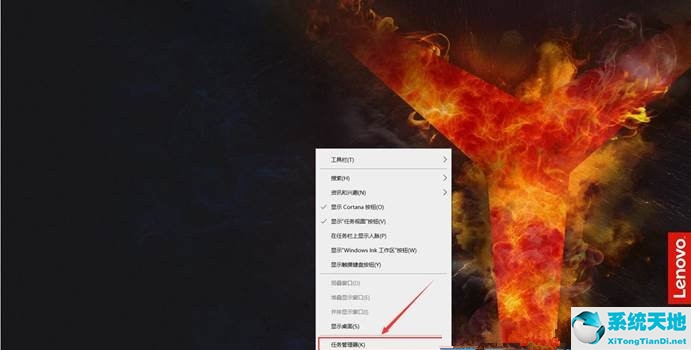 2,任务管理器窗口,过程中,找到并选择Windows资源管理器,右键,在打开的菜单项中选择重启,重建缓存图标;
2,任务管理器窗口,过程中,找到并选择Windows资源管理器,右键,在打开的菜单项中选择重启,重建缓存图标;
: 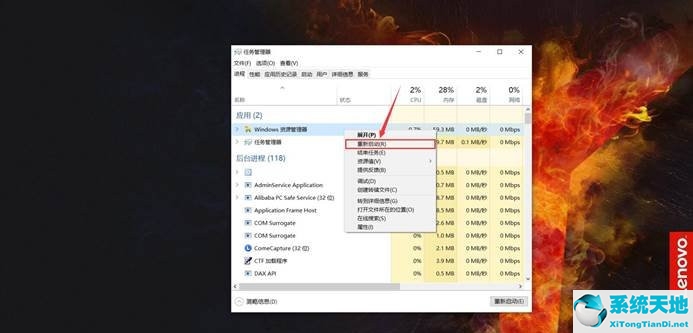 3.按Win X,或者右键单击左下角的开始图标。在打开的菜单项中,选择Windows PowerShell (A ),然后输入sfc /scannow。
3.按Win X,或者右键单击左下角的开始图标。在打开的菜单项中,选择Windows PowerShell (A ),然后输入sfc /scannow。
运行该命令后,将显示系统文件修复过程。修复完成后,重新启动计算机。
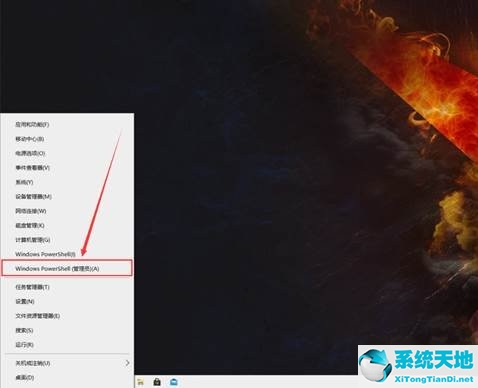
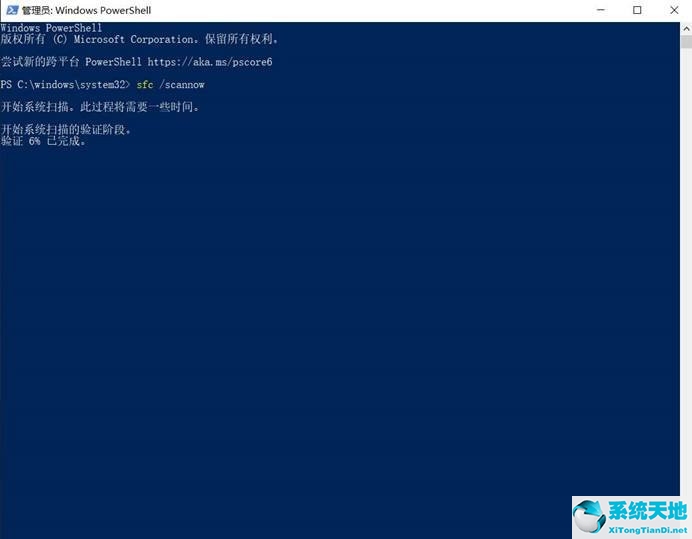
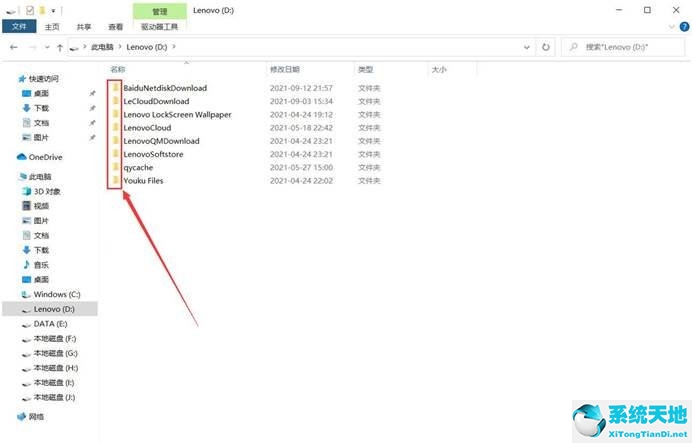 以上是边肖想和大家分享的教程。遇到同样问题的用户可以看看。
以上是边肖想和大家分享的教程。遇到同样问题的用户可以看看。


